Thunderbird mükemmel bir e-posta istemcisi.özellikle Linux platformunda. Açık kaynak kodlu, hızlı, birçok türde e-posta hesabını destekliyor ve çok özelleştirilebilir. Bununla birlikte, olduğu gibi bir posta programı için, PGP şifreli e-posta mesajları göndermenin hızlı ve kolay bir yolu yoktur. Enigmail'in geldiği yer burası. Bu, bir kez kurulduktan sonra Thunderbird'de PGP şifrelemesini hızlı bir şekilde etkinleştirebilecek, kullanımı kolay bir eklenti.
Bu kılavuzda, Thunderbird'de Enigmail şifreleme uzantısının nasıl kurulacağı, yeni bir anahtarın nasıl oluşturulacağı ve daha fazlası!
Thunderbird'ü yükleyin
Thunderbird posta istemcisiLinux topluluğundaki en popüler e-posta istemcileri. Buna rağmen, dağıtmamayı seçen çok sayıda dağıtım var. Sonuç olarak, öğreticiye devam etmeden önce programı Linux işletim sisteminize yüklemelisiniz.
Thunderbird'ü yüklemek için bir terminal penceresi açın ve kullandığınız dağıtıma uygun kurulum talimatlarını izleyin.
Ubuntu
Ubuntu Linux, yazılım kaynaklarında Thunderbird'ün nispeten yeni bir sürümüne sahip. Kullanıcılar bunu yükleyebilir Uygun Paketleme yöneticisi.
sudo apt install thunderbird
Debian
Debian Linux’un paketleri genellikle güncel değil. Buna rağmen, Thunderbird’ün yeni bir sürümünü yazılım kaynaklarında kullanabiliyor. Yüklemek için aşağıdakileri çalıştırın Apt-get Komut.
Not: daha yeni bir Thunderbird sürümü ister misiniz? Debian yazılımının yeni sürümlerini edinmek için kılavuzumuzu takip edin!
sudo apt-get install thunderbird
Arch Linux
Arch Linux, son teknoloji ürünü bir Linux dağıtımıdır. Düzenli olarak en yeni paketleri sunar, bu nedenle Thunderbird'ün 60.3.1 sürümünün kurulum için hazır olması şaşırtıcı değildir.
Arch Linux kullanıyorsanız, Thunderbird’ü Pacman Aşağıdaki komutu.
sudo pacman -S thunderbird
fötr şapka
Fedora Linux, Thunderbird'ün yeni bir sürümüne yazılım kaynaklarında sahiptir. Kurmak için bir terminal penceresi açın ve aşağıdakileri yürütün DNF Komut.
sudo dnf install thunderbird
OpenSUSE
OpenSUSE, birçok dağıtımda olduğu gibi, Thunderbird Email istemcisinin kurulum için uygun bir sürümüne sahiptir. Kurmak için bir terminal penceresi açın ve aşağıdakileri çalıştırın. Zypper Komut.
sudo zypper install thunderbird
Genel Linux
Daha az bilinen bir Linux dağıtımı kullanıyor ve resmi olarak desteklenen yazılım kaynaklarında Thunderbird'ü bulamıyor musunuz? Uygulamayı web sitesinden indirmeniz ve manuel olarak kurmanız gerekir.
Not: Bunu yazarken, sürüm 60.3.1, Thunderbird'ün en son kararlı sürümüdür. Bunu okuyorsanız ve sonraki bir sürüm çıktıysa, sürüm sayfasına gidin ve ihtiyacınız olan sürümü edinin.
cd ~/Downloads wget https://download-installer.cdn.mozilla.net/pub/thunderbird/releases/60.3.1/linux-x86_64/en-US/thunderbird-60.3.1.tar.bz2 tar xvjf thunderbird-60.3.1.tar.bz2 cd thunderbird
Uygulamayı şu şekilde başlat:
./thunderbird
Thunderbird için Enigmail'i Alın
Thunderbird şifrelemeyi kendi başına yapamaz.Enigmail gibi üçüncü taraf eklentilerine güvenir. Ne yazık ki, geliştiriciler Enigmail'i kutudan göndermeyi seçmedi, bu nedenle Thunderbird için PGP şifrelemesi istiyorsanız bu özelliği kendiniz yüklemeniz gerekir.
Enigmail uzantısını yüklemek için Thunderbird uygulamasını açın. Uygulama açıldığında, arama kutusunun sağındaki menü düğmesini tıklayın.
Menüde “Eklentiler” seçeneğini bulun ve alt menüyü ortaya çıkarmak için tıklayın.
“Eklentiler” alt menüsünde, “Eklentiler” yazan başka bir seçenek göreceksiniz. Thunderbird posta Eklenti yöneticisini başlatmak için tıklayın.
“Addons.thunderbird.net adresinde ara” yazan arama kutusunun Eklenti yöneticisi sayfasına bakın ve tıklayın. Ardından, arama alanına "Enigmail" yazın ve Giriş Aramaya başlamak için klavyenizdeki
Arama sonuçlarında Enigmail en üstte olmalıdır. “Thunderbird'e ekle” seçeneğini tıklayın ve Eklentiyi yükleyin.

“Thunderbird’e Ekle” seçeneğini tıkladığınızdagüvenlik özellikleri nedeniyle Enigmail'i anında kurun. Bunun yerine, “Thunderbird bu sitenin bilgisayarınıza yazılım yüklemenizi istemesini engelledi” mesajı göründüğünde “İzin Ver” düğmesini tıklamanız gerekir.
“İzin Ver” e tıkladıktan sonra Enigmail kendisini Thunderbird'e yükleyecektir.
Yükleme tamamlandığında, Thunderbird Eklentisi sekmesini kapatın.
Enigmail'i ayarla
Şimdi Enigmail Eklentisi Thunderbird'de kurulduğundan, ayarlamanız gerekir. Menü düğmesine tıklayın, ardından “Enigmail” i ve ardından “Kurulum Sihirbazı” nı seçin.
Kurulum Sihirbazı’nı izleyin ve Thunderbird’de Enigmail’i ayarlamak için ekrandaki talimatları izleyin. Size verdiği tüm tavsiyelere uyduğunuzdan emin olun!
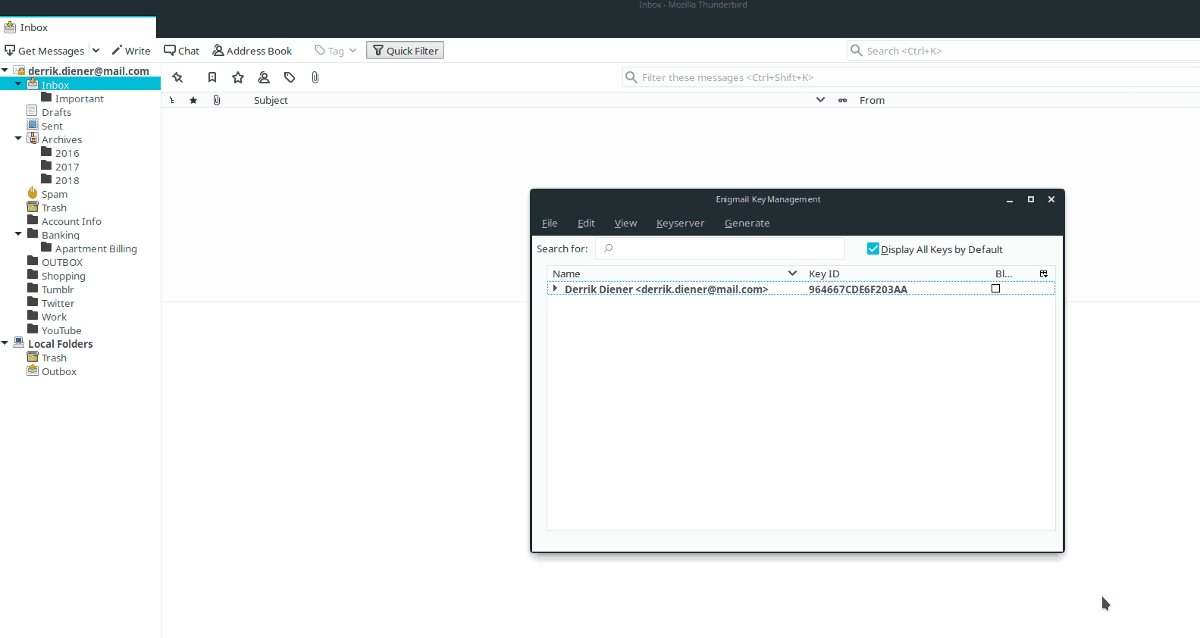
Kurulum işlemi tamamlandığında, Enigmail menüsüne dönün ve “Yeni oluşturulan anahtarınızı görüntülemek için“ Anahtar Yönetimi ”ni seçin.
Enigmail'i kullanın
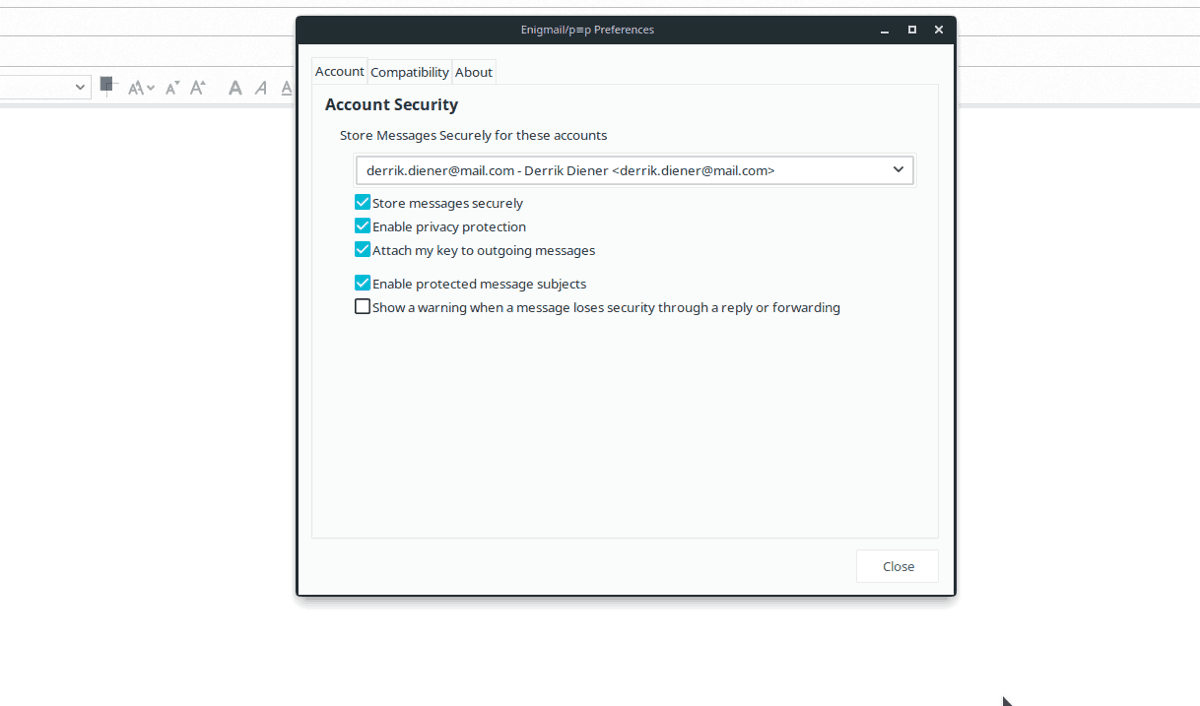
Eklentiyi kurarken bir e-posta göndermeden önce Enigmail'i yapılandırmanıza gerek yok, bu sizin için önemli.
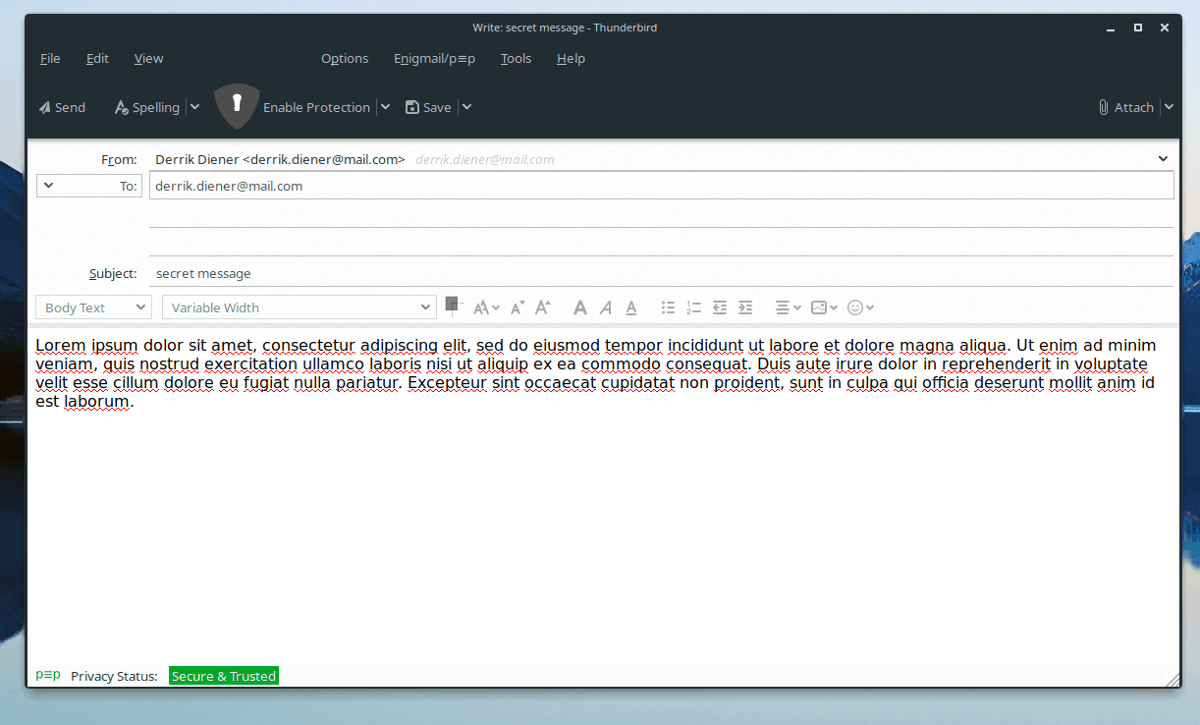
Şifreli bir mesaj göndermek için, bir e-posta doldurun (normalde yaptığınız gibi) "yaz" ı tıklayın ve güvenli e-postayı göndermek için "gönder" düğmesini tıklayın.













Yorumlar